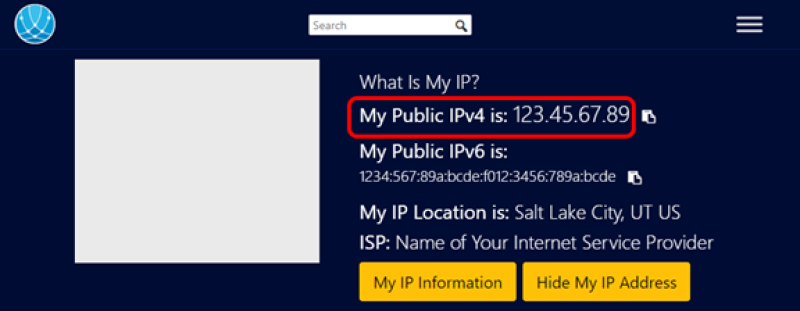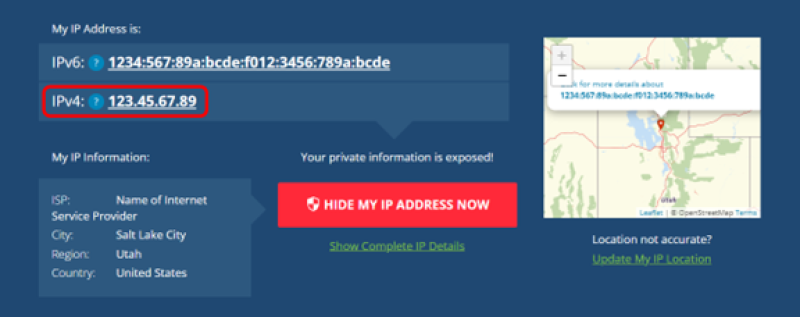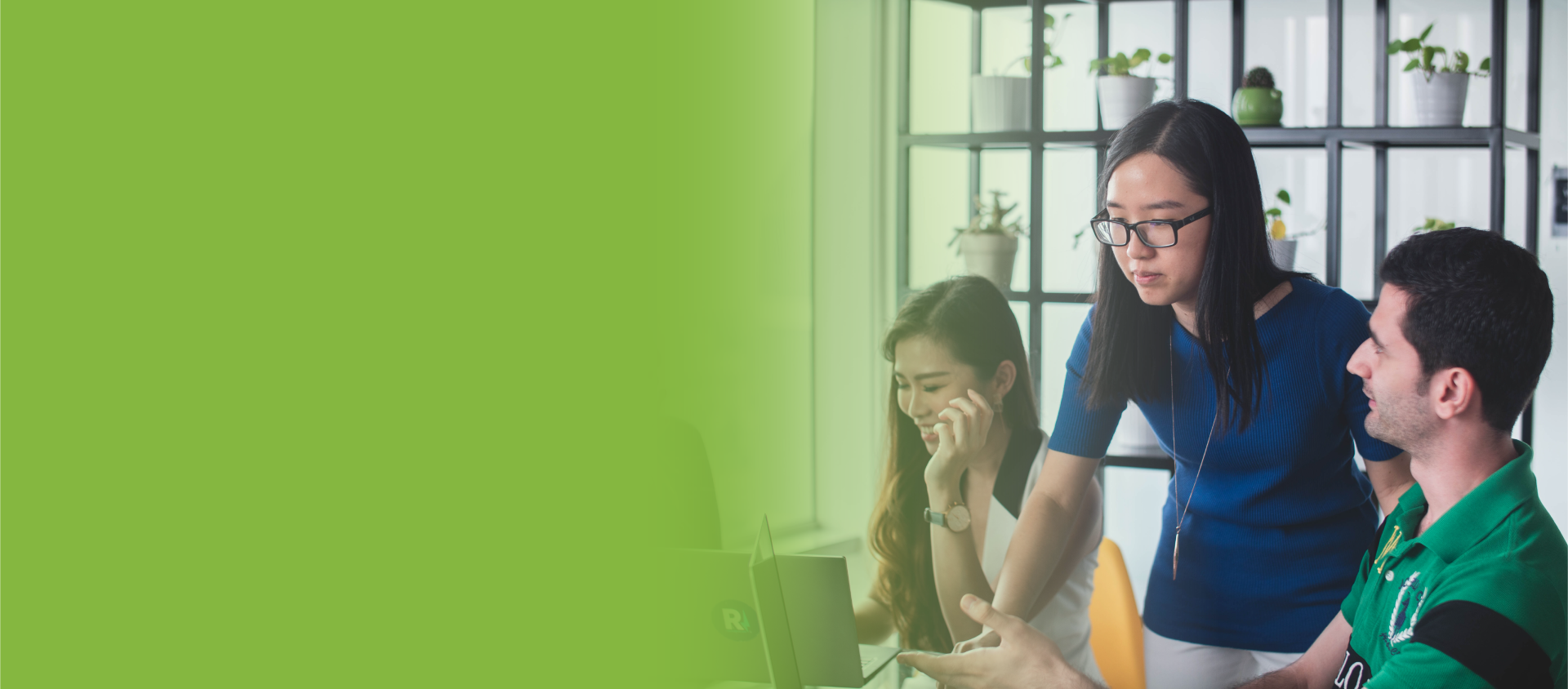
- Richiesta di utilizzo delle informazioni
- Restrizioni relative alle immagini dei documenti storici
- Limitazioni di accesso ai documenti storici
- Aggiungi la tua biblioteca al Wiki
Le statistiche sull’utilizzo delle informazioni della biblioteca affiliata a FamilySearch sono disponibili su richiesta. Puoi inviarne la richiesta a affiliatelibraries@familysearch.org.
Su FamilySearch alcune immagini hanno restrizioni o limitazioni che stabiliscono chi può vederle o dove possono essere visualizzate. Per vedere un elenco delle possibili restrizioni che si possono incontrare nell’utilizzo dei documenti storici, clicca qui.
- Il modello di FamilySearch per preservare e fornire accesso ai documenti genealogici storici del mondo è quello di collaborare con i custodi dei documenti per fornire il più ampio accesso a tali documenti al maggior numero di persone possibile.
- FamilySearch si impegna a ottenere i permessi legali per pubblicare le raccolte di documenti con il maggior accesso che ogni circostanza permette. Se non è possibile ottenere pieno accesso al pubblico per raccolte di documenti specifiche, FamilySearch lavora per fornire l’accesso gratuito a questi documenti tramite i suoi centri FamilySearch e le biblioteche affiliate di FamilySearch e può anche cercare l’accesso online per gruppi specifici.
La maggior parte delle limitazioni di accesso provengono dall’organizzazione che possiede o gestisce i documenti storici originali. Altre sono molto probabilmente basate sulle leggi locali sul trattamento dei dati personali. Le limitazioni determinano dove e come FamilySearch può rendere disponibili i documenti. Facciamo del nostro meglio per rispettare questi accordi e questi requisiti legali in modo da poter mantenere la fiducia dei nostri collaboratori.
- Per stabilire se un documento che vuoi visualizzare ha delle limitazioni di accesso, clicca qui.
In quanto biblioteca affiliata puoi creare una pagina per la tua biblioteca all’interno del Wiki di ricerca di FamilySearch, per promuovere le tue risorse storiche e genealogiche. Le istruzioni su come impostare una pagina del Wiki di ricerca si possono trovare qui. Il Wiki di ricerca è molto ben piazzato nelle ricerche su Google e può essere un’altra opportunità per pubblicizzare la tua biblioteca su Internet.
Diagnostica dell’accesso alle immagini per le biblioteche affiliate

a. Usa uno di questi siti per trovare l’indirizzo IP esterno del computer. Nella schermata sottostante, la posizione dell’indirizzo IP è cerchiata in rosso.
b. Confronta l’indirizzo IP del computer con l’elenco degli indirizzi IP del passo 2.
c. Se l’indirizzo IP non è nell’elenco, vai al passo 9, “Nessuna immagine del test accessibile”.
d. Ottieni una schermata del sito sopra riportato che identifica l’indirizzo IP del computer.

a. URL delle immagini da usare nel passo successivo:
- https://www.familysearch.org/search/film/007741141
- https://www.familysearch.org/search/film/005016968
- https://www.familysearch.org/search/film/008123280
b. Seleziona ciascun URL qui sopra per visualizzarne l’immagine (o le immagini in miniatura).
i. Se non hai accesso all’immagine, una finestra a comparsa indica dove puoi visualizzarla. Se un’immagine può essere accessibile presso una biblioteca affiliata, la finestra a comparsa lo indicherà.
ii. Se riesci a visualizzare tutte le immagini, allora l’indirizzo IP è configurato correttamente.
iii. Se nessuna è accessibile, segui il passo 9, “Nessuna immagine del test accessibile”, qui di seguito.
iv. Se solo alcune delle immagini del test sono accessibili, contatta FamilySearch. Questo documento potrebbe non essere aggiornato. In alternativa, FamilySearch potrebbe avere problemi di accesso.

a. URL dei documenti per il passo successivo:
https://www.familysearch.org/ark:/61903/1:1:DSMK-53ZM
https://www.familysearch.org/ark:/61903/1:1:Q2ZY-6S39
https://www.familysearch.org/ark:/61903/1:1:ZXZ6-7YT2
b. Visualizza ciascuno dei documenti del test. Ognuno dovrebbe avere un pulsante sopra l’immagine in miniatura.
c. Seleziona il pulsante per vedere una finestra a comparsa che indica dove può essere visualizzata l’immagine. Se un’immagine è accessibile presso una biblioteca affiliata, la finestra a comparsa lo indicherà.
d. Per visualizzare le immagini, seleziona le immagini in miniatura tra quelle accessibili presso una biblioteca affiliata.
i. Se riesci a visualizzare tutte le immagini accessibili dall’affiliata, allora l’indirizzo IP è configurato correttamente.
ii. Se nessuna è accessibile, vedere il passo 9, “Nessuna immagine del test accessibile”, qui di seguito.
iii. Se solo alcune delle immagini del test sono accessibili, contatta FamilySearch. Questo documento potrebbe non essere aggiornato. In alternativa, FamilySearch potrebbe avere problemi di accesso.
a. Non tutte le immagini accessibili presso un centro FamilySearch possono essere visualizzate in una biblioteca affiliata. Se un’immagine non è accessibile presso una biblioteca affiliata, la finestra a comparsa non elencherà le biblioteche affiliate come opzione. Il sistema funziona correttamente. Fermati qui.
b. Non tutte le immagini accessibili in precedenza rimarranno accessibili per sempre. Se la finestra a comparsa non elenca le biblioteche affiliate, il sistema funziona correttamente. Fermati qui.
c. Se la finestra a comparsa indica che le biblioteche affiliate sono un’opzione, ma l’immagine non è accessibile, FamilySearch potrebbe avere dei problemi. Procedi al passo 9, “Nessuna immagine del test accessibile”.
a. Ottieni una schermata del sito dal passo 4.a che identifica l’indirizzo IP del computer.
b. Procurati un elenco aggiornato degli indirizzi IP presso il tuo personale IT.
c. Acquisisci una schermata della pagina con la finestra a comparsa quando cerchi di visualizzare un’immagine.
d. Copia l’URL di quella pagina.
e. Invia il tutto a questa e-mail: affiliatelibraries@familysearch.org
Diagnostica dell’accesso alle immagini per le biblioteche affiliate
Usa questo procedimento per diagnosticare i problemi nell’accedere alle immagini soggette a restrizioni presso le biblioteche affiliate. Segui un passo alla volta.
(I passi elencati di seguito sono una ripetizione delle informazioni sopra riportate).
- Se non hai ancora inviato il tuo elenco di indirizzi IP a FamilySearch, procurati l’elenco dal personale IT. Invialo a FamilySearch via e-mail all’indirizzo affiliatelibraries@familysearch.org. Fino a quando FamilySearch non registra il tuo elenco di indirizzi IP, non potrai accedere alle immagini soggette a restrizioni. Fermati qui.
- Se hai già fornito l’elenco degli indirizzi IP, preparalo per i seguenti test.
- Scegli un computer che ha problemi. Segui tutti questi passi su quel computer.
- Controlla l’indirizzo IP.
- Usa uno di questi siti per trovare l’indirizzo IP esterno del computer. Nella schermata sottostante, la posizione dell’indirizzo IP è cerchiata in rosso.
- Confronta l’indirizzo IP del computer con l’elenco degli indirizzi IP del passo 2.
- Se l’indirizzo IP non è nell’elenco, vai al passo 9, “Nessuna immagine del test accessibile”.
- Ottieni una schermata del sito sopra riportato che identifica l’indirizzo IP del computer.
- Usa uno di questi siti per trovare l’indirizzo IP esterno del computer. Nella schermata sottostante, la posizione dell’indirizzo IP è cerchiata in rosso.
- Visita FamilySearch.org ed effettua l’accesso con un account FamilySearch che mostra il problema di non poter accedere alle immagini soggette a restrizioni.
- Test delle immagini
- URL delle immagini da usare nel passo successivo:
- Seleziona ciascun URL qui sopra per visualizzarne l’immagine (o le immagini in miniatura).
- Se non hai accesso all’immagine, una finestra a comparsa indica dove puoi visualizzarla. Se un’immagine può essere accessibile presso una biblioteca affiliata, la finestra a comparsa lo indicherà.
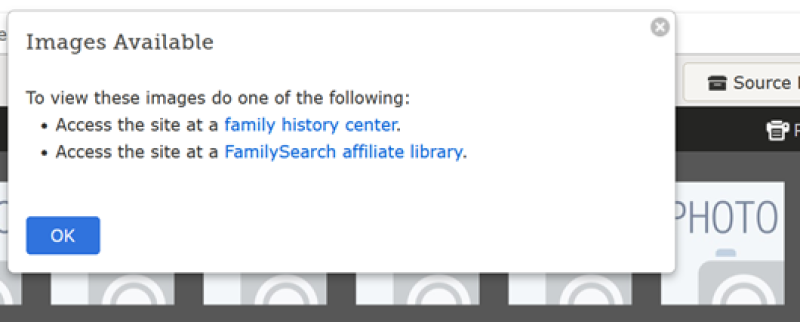
- Se riesci a visualizzare tutte le immagini, allora l’indirizzo IP è configurato correttamente.
- Se nessuna è accessibile, vedere il passo 9, “Nessuna immagine del test accessibile”, qui di seguito.
- Se solo alcune delle immagini del test sono accessibili, contatta FamilySearch. Questo documento potrebbe non essere aggiornato. In alternativa, FamilySearch potrebbe avere problemi di accesso.
- Se non hai accesso all’immagine, una finestra a comparsa indica dove puoi visualizzarla. Se un’immagine può essere accessibile presso una biblioteca affiliata, la finestra a comparsa lo indicherà.
- URL delle immagini da usare nel passo successivo:
- Test dei documenti (facoltativo)
- URL dei documenti per i passi successivi:
- Visualizza ciascuno dei documenti del test. Ognuno dovrebbe avere un pulsante sopra l’immagine in miniatura.oppure
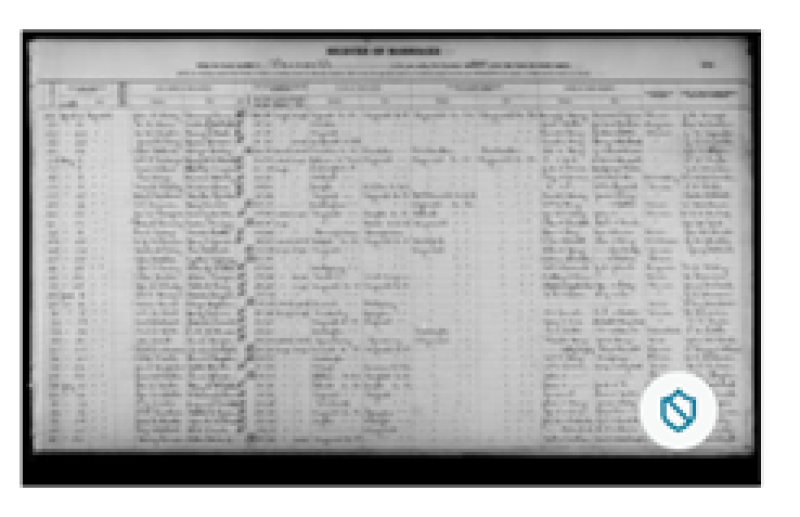
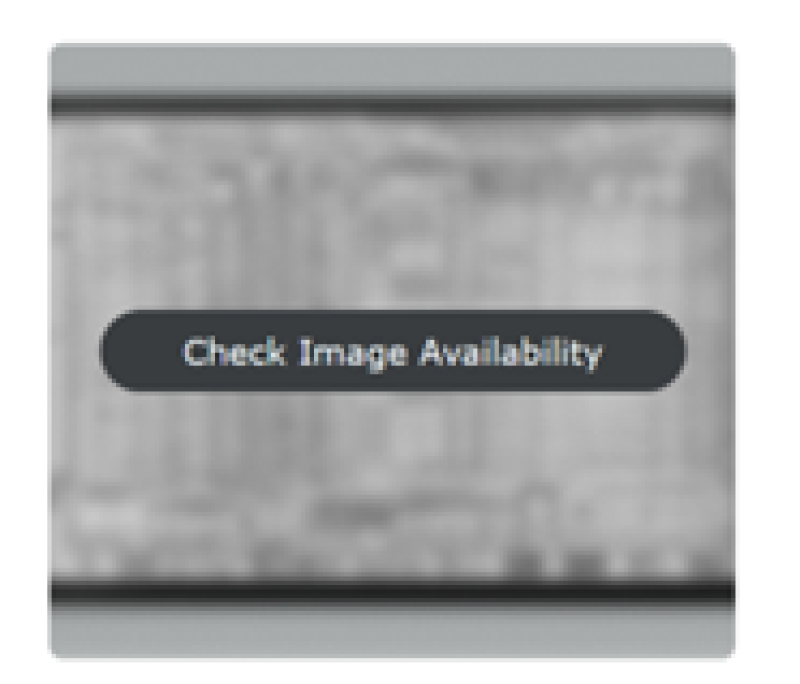
- Seleziona il pulsante per vedere una finestra a comparsa che indica dove può essere visualizzata l’immagine. Se un’immagine è accessibile presso una biblioteca affiliata, la finestra a comparsa lo indicherà.
- Per visualizzare le immagini, seleziona le immagini in miniatura tra quelle accessibili presso una biblioteca affiliata.
- Se riesci a visualizzare tutte le immagini accessibili dall’affiliata, allora l’indirizzo IP è configurato correttamente.
- Se nessuna è accessibile, vedere il passo 9, “Nessuna immagine del test accessibile”, qui di seguito.
- Se solo alcune delle immagini del test sono accessibili, contatta FamilySearch. Questo documento potrebbe non essere aggiornato. In alternativa, FamilySearch potrebbe avere problemi di accesso.
- URL dei documenti per i passi successivi:
- Se alcune immagini del test sono accessibili, ma alcune immagini non di prova che dovrebbero essere accessibili non lo sono, fai quanto segue:
- Non tutte le immagini accessibili presso un centro FamilySearch possono essere visualizzate in una biblioteca affiliata. Se un’immagine non è accessibile presso una biblioteca affiliata, la finestra a comparsa non elencherà le biblioteche affiliate come opzione. Il sistema funziona correttamente. Fermati qui.
- Non tutte le immagini accessibili in precedenza rimarranno accessibili per sempre. Se la finestra a comparsa non elenca le biblioteche affiliate, il sistema funziona correttamente. Fermati qui.
- Se la finestra a comparsa indica che le biblioteche affiliate sono un’opzione, ma l’immagine non è accessibile, FamilySearch potrebbe avere dei problemi. Procedi al passo 9, “Nessuna immagine del test accessibile”.
- Nessuna immagine del test accessibile
- Ottieni una schermata del sito dal passo 4.a che identifica l’indirizzo IP del computer.
- Procurati un elenco aggiornato degli indirizzi IP presso il tuo personale IT.
- Acquisisci una schermata della pagina con la finestra a comparsa quando cerchi di visualizzare un’immagine.
- Copia l’URL di quella pagina.
- Invia il tutto a FamilySearch.